
Главная страница Случайная страница
Разделы сайта
АвтомобилиАстрономияБиологияГеографияДом и садДругие языкиДругоеИнформатикаИсторияКультураЛитератураЛогикаМатематикаМедицинаМеталлургияМеханикаОбразованиеОхрана трудаПедагогикаПолитикаПравоПсихологияРелигияРиторикаСоциологияСпортСтроительствоТехнологияТуризмФизикаФилософияФинансыХимияЧерчениеЭкологияЭкономикаЭлектроника
I. Тестирование жесткого диска.
|
|
Практическая работа № 8.
Тема: Диагностика жесткого диска.
Цель работы: изучить основные этапы диагностики жесткого диска.
Оборудование: ПЭВМ Pentium 4 1, 8 GHz
Программное обеспечение: Windows 7, HDDScanversion 3.3
Краткие теоретические сведения.
HDDScan — утилита для тестирования накопителей информации. Программа предназначена для диагностики накопителей информации на наличие BAD-блоков, просмотра S.M.A.R.T. - атрибутов накопителя, изменения специальных настроек. Кнопка S.M.A.R.T. – позволяет получить отчет о состоянии драйвера, сделанном на основе атрибутов S.M.A.R.T.
При тестировании в режиме Read накопитель считывает данные во внутренний буфер, после чего данные передаются через интерфейс и сохраняются во временном буфере программы. Блоки тестируются последовательно - от минимального к максимальному.
Тестирование в режиме ButterflyRead аналогично тестированию в режиме Read. Разница заключается в порядке тестирования блоков. Блоки обрабатываются парами.
При тестировании в режиме Erase программа подготавливает блок данных заполненных специальным паттерном с номером сектора и передает данные накопителю, накопитель записывает полученный блок (информация в блоке безвозвратно теряется). Блоки тестируются последовательно - от минимального к максимальному.
Выполнение работы.
I. Тестирование жесткого диска.
1. Запустим программу HDDScan.

2. Для того чтобы результаты тестирования были правдоподобны, закроем все приложения на компьютере.

3. В разделе «SelectDrive» выберем диск, который хотитим проверить.
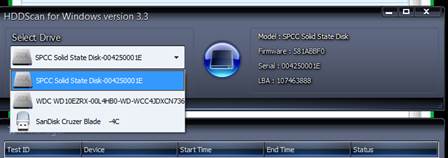
4. С помощью кнопки «S.M.A.R.T.», просмотрим данные механизма самотестирования жесткого диска.
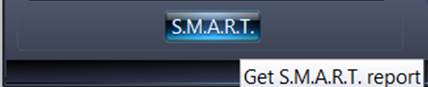
5. После сканирования выведутся результаты тестирования. Обращаем внимание на пункт № 5. Имеет ли ваш диск угрозу для данных?
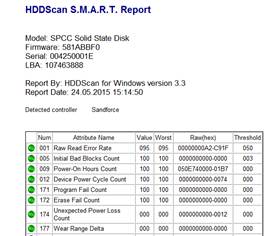
6. Вызываем остальные программы, нажав на кнопку «NewTask».
— Регулярная проверка качества ссылок по более чем 100 показателям и ежедневный пересчет показателей качества проекта.
— Все известные форматы ссылок: арендные ссылки, вечные ссылки, публикации (упоминания, мнения, отзывы, статьи, пресс-релизы).
— SeoHammer покажет, где рост или падение, а также запросы, на которые нужно обратить внимание.
SeoHammer еще предоставляет технологию Буст, она ускоряет продвижение в десятки раз, а первые результаты появляются уже в течение первых 7 дней. Зарегистрироваться и Начать продвижение
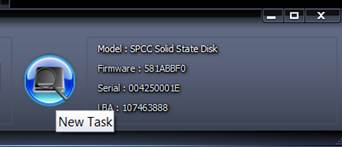
7. Выбираем основную функцию программы, нажав на пункт «SurfaceTests».
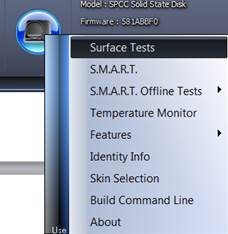
8. Проверим тестирование в режиме «Read».
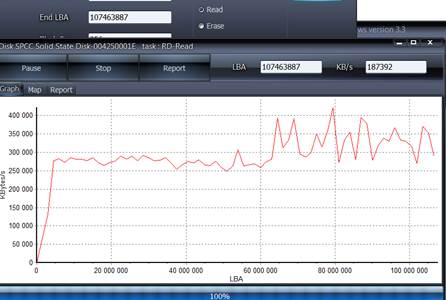
9. Проверим тестирование жесткого диска в режиме «Verify».
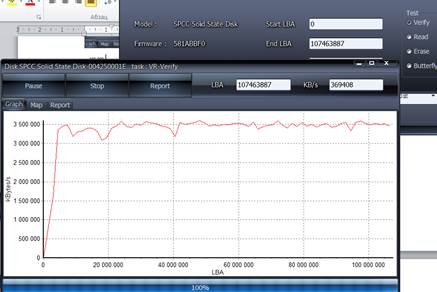
10. Проведем тестирование жесткого диска в режиме «ButterflyRead».
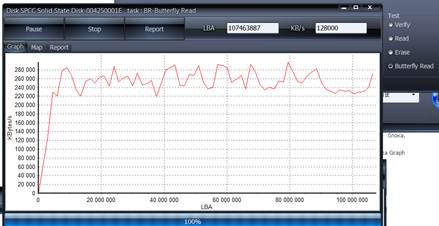
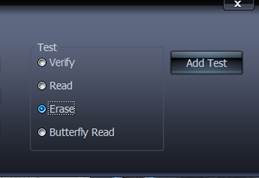
11. При тестировании в режиме «Erase» информация на диске безвозвратно стирается.
12. В поле окна «TestManager» отобразится список процессов.
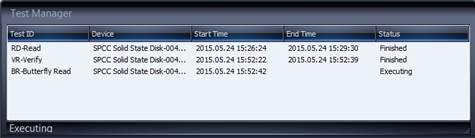
13. Просмотрим процесс, дважды кликнув по нему мышью.
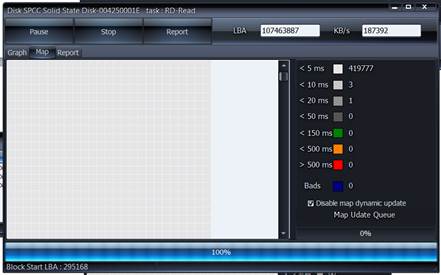
14. Командой «DeleteTask»отменим проверку жесткого диска
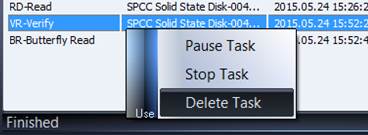
|
|
